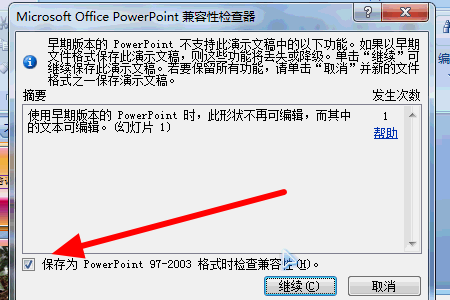3D模型
- 3D模型
- SU模型
- 材质
- 贴图
- CAD图纸
- 灵感图
- 全球案例
- 效果图
- 方案文本
- PS免抠
3D模型
SU模型
材质
贴图
CAD图纸
灵感图
全球案例
效果图
方案文本
PS免抠
猜你想搜
最近搜索
热门搜索
在PPT图标上右键---属性---兼容性---以兼容模式运行这个程序前打钩既可以
PPT标题栏中出现“兼容模式”字样,主要是因为高版本PPT打开了低版本PPT制作的文件,2003以下版本PPT保存的文件是后缀名为PPT格式的文件,而2007以上版本PPT保存的方件是后缀名为PPTx格式的文件,当用2007以上版本PPT打开2003以下版本PPT制作的文件后,将其另存为PPTx格式的文件后,再用2007以上版本PPT打开,标题栏将不会再出现“兼容模式”字样。
工具/材料:电脑、07版幻灯片
1、首先将需要设置兼容模式的PPT文稿双击打开。
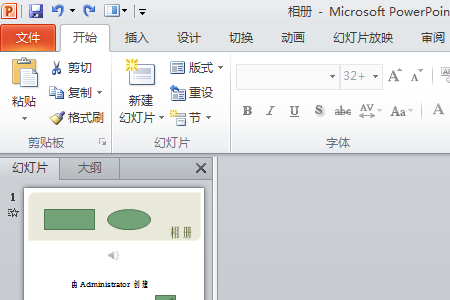
2、打开了然后点击演示文稿左上角的“另存为”这个选项。
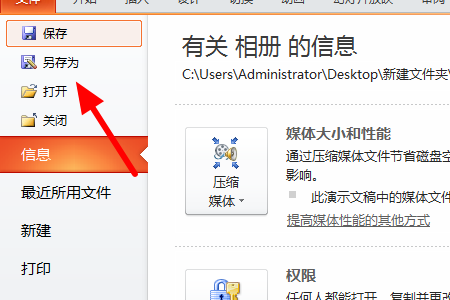
3、接着在保存的类型里面点击它的下拉按钮,并在里面选97-2003演示文稿这个版本。
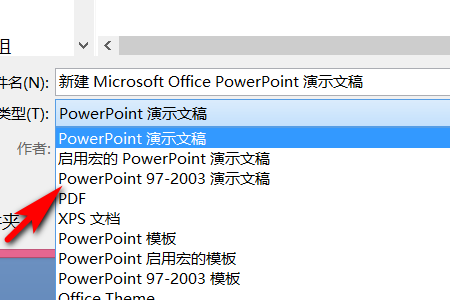
4、最后点击保存,这时候就会弹出如图所示的一个兼容模式。在里面勾选“保存为PowerPoint 97-2003 格式时检查兼容性”这个选项,点击继续就可以了。